撮影する |
ペットを自動で撮影する(ペットショット) |
"ペットショット"は犬や猫の顔を検出して、自動的に静止画を撮影します。
この機能は、動画でも、静止画でも設定できます。

液晶モニターを開く

撮影モードを、動画モード ![]() または静止画モード
または静止画モード ![]() にします。
にします。
動画/静止画モードを切り換えるには、撮影画面の ![]() または
または ![]() をタッチして、モード切り換え画面を表示してください。
をタッチして、モード切り換え画面を表示してください。
動画モード ![]() または静止画モード
または静止画モード ![]() をタッチすると、モードが切り換わります。(本体の
をタッチすると、モードが切り換わります。(本体の ![]() /
/ ![]() ボタンでも切り換えることができます。)
ボタンでも切り換えることができます。)

"MENU"をタッチする

ショートカットメニューが表示されます。

ショートカットメニューの "MENU"をタッチする
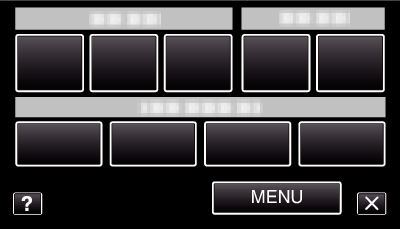

"ペットショット"をタッチする
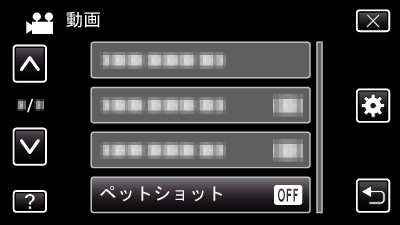
 または
または  をタッチすると、画面をスクロールできます。
をタッチすると、画面をスクロールできます。
![]() をタッチすると、メニューを閉じます。
をタッチすると、メニューを閉じます。
![]() をタッチすると、前画面に戻ります。
をタッチすると、前画面に戻ります。

"入"をタッチする
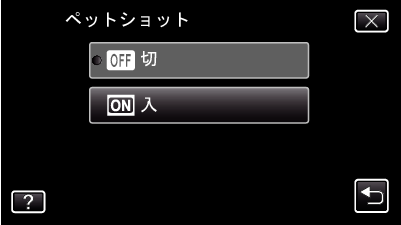
前画面に戻りますので、 ![]() をタッチしてメニューを閉じます。
をタッチしてメニューを閉じます。

ペットに本機を向ける
ペットの顔を検出すると、静止画が自動的に撮影されます。
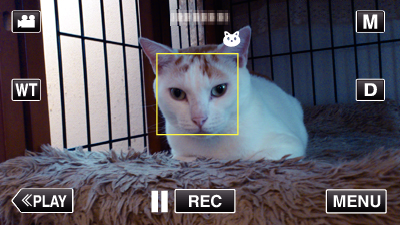
静止画記録中は、PHOTOが点灯します。
メモ
- ペットの顔は最大6匹まで検出します。
- 犬または猫の種類、撮影状況(距離、角度、明るさなど)、被写体の状態(顔の向きなど)によっては、 "ペットショット"が正しく動作しないことがあります。特に顔全体が黒い犬や猫、長い毛で顔が覆われている犬や猫、および逆光のときは、顔の検出が難しくなります。
- 犬や猫以外のものを誤検出して撮影することがあります。
"ペットショット"は犬や猫を撮影するときのみ、お使いください。 - 一度撮影すると、次の撮影を行うまでに時間がかかかります。
- 以下のような状況では、 "ペットショット"が動作しません。
- メニューが表示されているとき
- 残量時間やバッテリー残量が表示されているとき
- "ズームインピクチャー"を設定しているとき
- "アニメーション撮影"を設定しているとき
- "顔デコレーション撮影"を設定しているとき
- "スタンプ撮影"を設定しているとき
- "手書き撮影"を設定しているとき
- "フレームインREC"を設定しているとき
- "日時表示記録"を設定しているとき
ご注意
- "ペットショット"を "入"にすると、 "タッチ優先AE/AF"は自動的に "ペット追尾"に設定されます。また、 "ペットショット"を "入"に設定していても "タッチ優先AE/AF"を "ペット追尾"以外に変更すると "ペットショット"は自動的に "切"になります。
- 正しい効果が得られない場合は、 "ペットショット"を "切"にしてお使いください。
